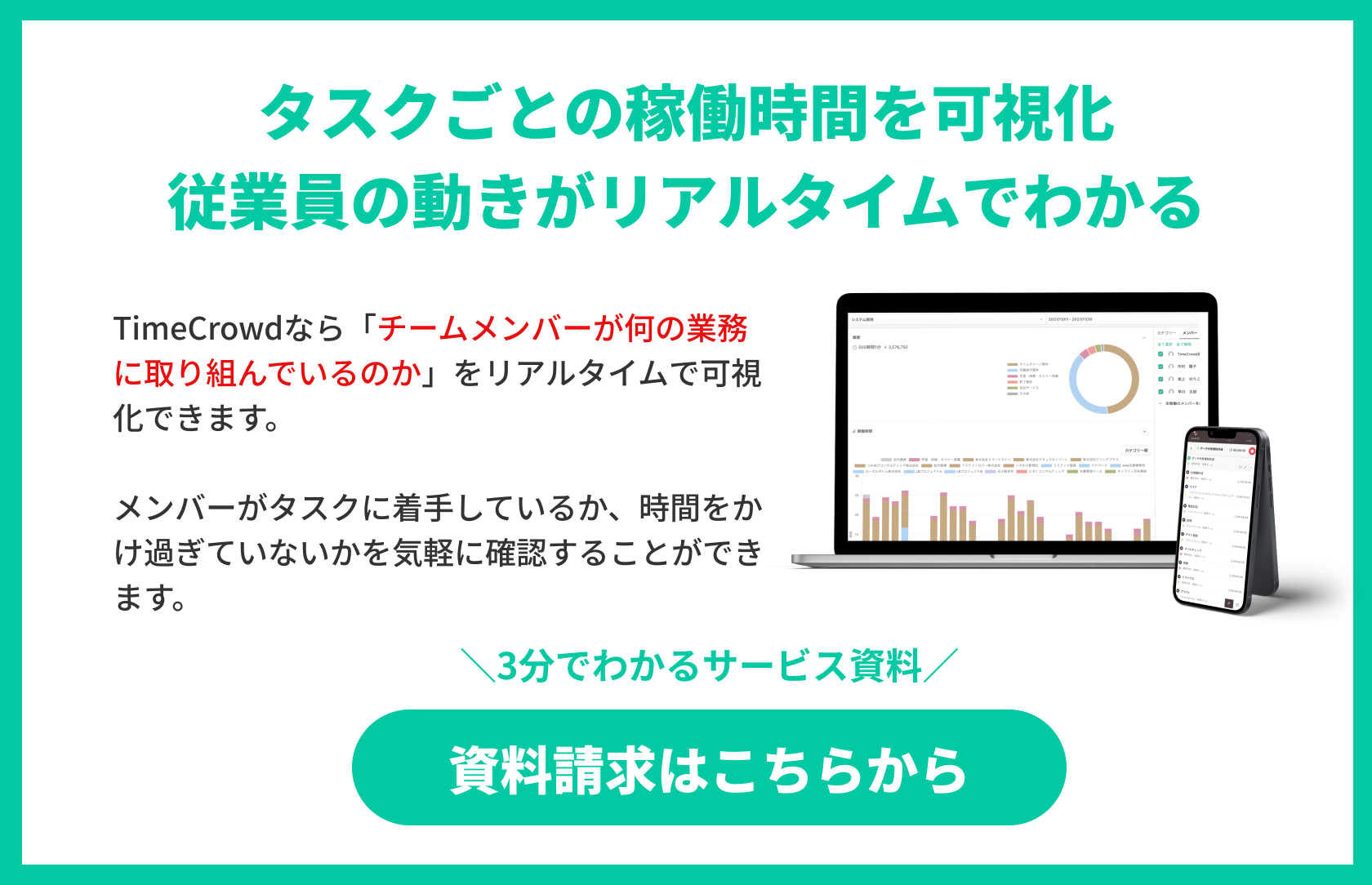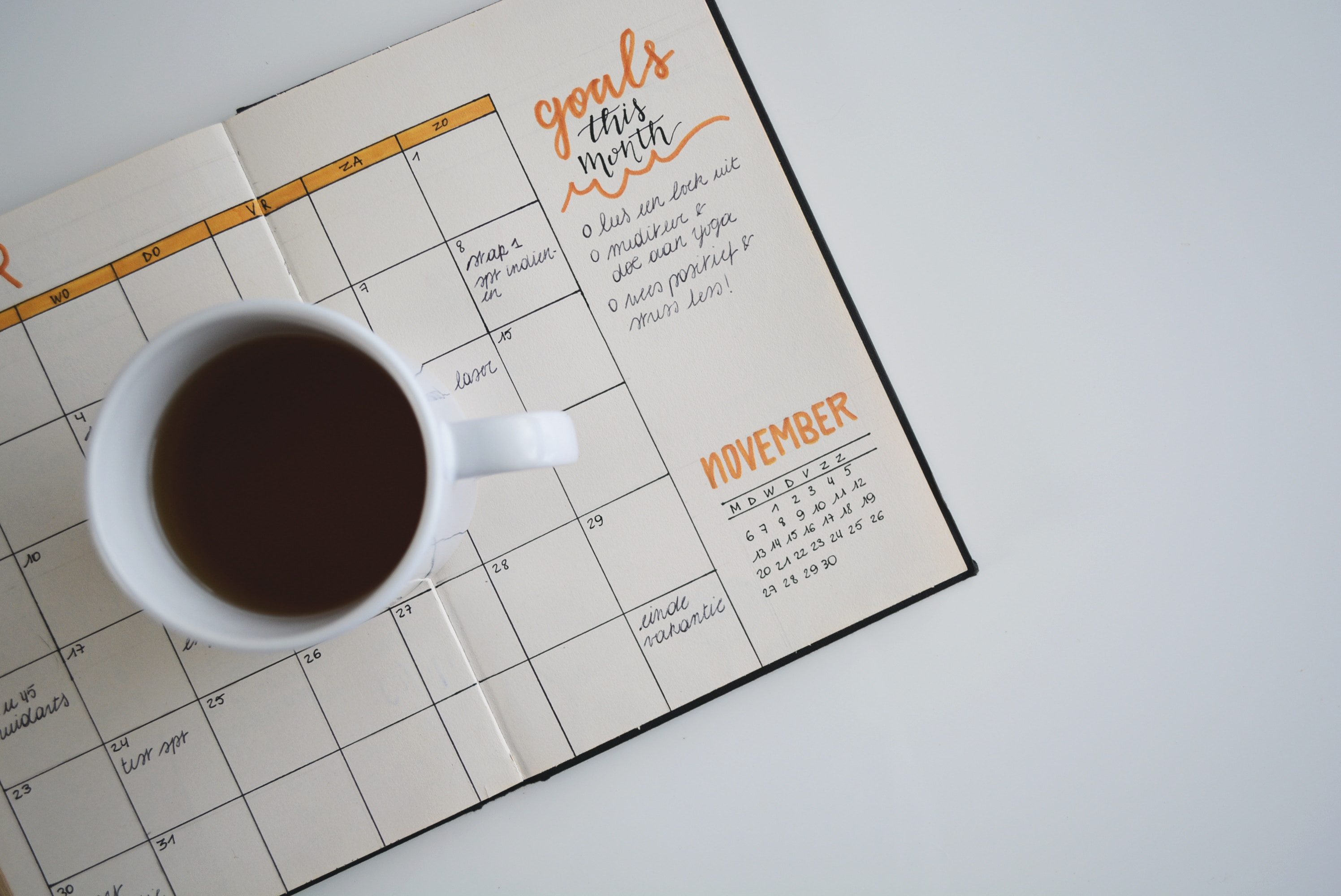1日の業務を振り返り、達成度や改善点などを記録するのが業務日報の役割です。業務日報には、1日のタスク内容や目標に対する達成度、気付き、改善点、明日行うべきタスクなどを記載します。
この記事では、業務日報を作成する目的やメリット、業務日報に記載するべき項目について解説します。
業務日報のテンプレートや例文、作成する際の注意点、役立つツールについても解説しているので、ぜひ参考にしてみてください。
目次
業務日報とは

業務日報とは、日々の業務内容をチームメンバーや上司に報告するための文書のことです。「日報」や「作業日報」とも呼ばれます。
以前までは業務日報を紙書類で提出するのが一般的でしたが、近年はメールやチャット、ITツールなどで作成することも多くあります。
業務日報は、日々の業務のPDCAを回すために効果的なツールです。
- Plan(1日のTodo、目標)
- Do(業務の実行)
- Check(達成度や成果の評価)
- Action(改善)
メンバー自身が自主的に目標を立てて、改善施策を図るためのツールとしても有効です。
業務日報の目的・メリット

業務日報は、目的やメリットを理解して運用することで効果を発揮します。
業務日報を作成する下記の目的・メリットについて解説します。
- 業務の振り返りをする
- 業務の進捗を共有する
- 改善点を洗い出す
- 情報共有・コミュニケーションを活性化する
- ナレッジを共有する
業務の振り返りをする
業務日報の目的の1つが、業務の振り返りをすることです。
その日のTodoや目標を立てておき、1日の終わりにどれくらい達成できたかを確認します。
達成できていないタスクは翌日に回したり、達成するための改善点を考案したりと、次の仕事につなげるために業務日報を活用できます。
また、作業やミーティング、訪問などの履歴を業務日報として残しておくことで、過去の履歴や情報を参照しやすくなるという点もメリットです。
業務の進捗を共有する
業務の進捗をチームメンバーや上司に共有することも、業務日報の目的の1つです。
日々の業務内容や進捗状況を報告することで、上司がプロジェクトの進捗管理やスケジュール調整を行いやすくなります。
また、業務日報によって他のチームメンバーも進捗を把握できるため、スケジュールの目処を立てやすくなったり、作業が滞っている箇所があればフォローに入ったりすることができます。
業務を円滑に進めるための情報共有としても、業務日報の作成は効果的です。
改善点を洗い出す
業務日報を通じて振り返りをすることで、業務の改善点を洗い出すのに役立つという点もメリットです。
業務日報で業務内容を可視化することで、目標と達成度のギャップが明確になります。このギャップが大きい場合には、目標の立て方や業務の進め方を見直すことで目標達成の精度を高めることにつながります。
業務日報は、業務の振り返りをしながら改善点を明らかにし、PDCAを回すために効果的なツールです。
情報共有・コミュニケーションを活性化する
業務日報でチームメンバーや上司に情報共有をすることで、周囲の人からアドバイスを受けやすくなるという点もメリットです。
業務で滞っている箇所や難易度が高いと感じているもの、悩みなどを共有することで、アドバイスを得られ、課題の早期解決につながります。
1人で悩んでいても解決策は見出せず、時間だけがすぎてしまうこともあります。また、質問したくても「どう質問すればいいかわからない」「質問をする機会がない」という場合もあるでしょう。
業務日報での情報共有を日常的に行うことで、コミュニケーションが活性化され、意見交換がしやすくというメリットがあります。
また、アドバイスをナレッジとして蓄積することで、チーム全体のスキルアップにもつながるでしょう。
業務日報に記載するべき項目

業務日報に記載するべき、下記の項目について解説します。
- 今日のTodo
- 業務内容
- 成果・達成度
- 良かった点
- 課題・改善点
- 明日のTodo・目標
今日のTodo
今日取り組んだタスクや計画などを記載します。
「9:00〜10:00 ミーティング」のように時間で区切る方法や、タスク単位で書く方法、「⚪︎%達成」などのように数値で記載する方法があります。
【書き方の例】
- 9:00〜10:00 ミーティング
- 新規顧客へのテレアポ 15件
業務内容
1日に行なった業務について、内容を詳細に記載します。
時間やタスクの内容について明確に記載するのがポイントです。
【書き方の例】
- 9:00〜10:00 プロジェクトAについてのミーティング
- 10:00〜12:00 テスト実施
- 13:00〜15:00 評価ミーティング
成果・達成度
1日の目標に対して「どれくらい達成できたか」「どれくらいの成果を出せたか」について記載します。
目標に対する達成度を「○個」「○件」「○%」という風に、数値で表すのがポイントです。
【書き方の例】
- 新規アポイント目標10件に対し、8件獲得
- タスク10個のうち7個完了
- 月刊の売上目標金額100万円のうち 達成40%
良かった点
1日の業務を振り返ってみて、良かった点や成功した点などについて記載します。
良かった点を記載することで、成長や達成感を実感できるため、モチベーションの維持につながります。
良かった点が特に思いつかない場合は、学んだことや気付きについて記載するのがおすすめです。他のメンバーの学びや気付きにもつながるため、積極的に記載しましょう。
【書き方の例】
- ツールを利用して時間を可視化したので、いつもより作業スピードが上がった
- タスクが早めに完了したので、他のメンバーをフォローできた
- 商談でのプレゼンテーションが好評だった
課題・改善点
課題や改善点についても業務日報に記載します。
課題を明確にすることで改善施策を立てやすくなるほか、他のメンバーとも相談がしやすくなり、課題の早期解決につながります。
改善施策のアイデアがある場合には、課題と一緒に記載して、チームメンバーや上司からフィードバックをもらうことも効果的です。
【書き方の例】
- ミーティングが予定時間よりも長引くことが多い
- 新規顧客獲得のためのテレアポをしても、反応があまり良くない
- 顧客からの問い合わせ回答に時間がかかるため、マニュアルを整備した方が良いと思った
明日のTodo・目標
明日取り組むべきタスクや目標、計画を記載します。
業務日報に明日の予定を記載することで、自分へのリマインドやチームメンバー・上司への情報共有になります。
数字や取引先の名前といった情報と共に、具体的に記載しましょう。
【書き方の例】
- 10:00〜12:00 ミーティング
- テレアポ○件架電(アポイント獲得目標数▲件)
業務日報のテンプレート・例文

業務日報のテンプレートと例文を記載しますので、ぜひ参考にしてみてください。
【テンプレート】
- 今日のTodo、業務内容
- 成果・達成度
- 良かった点
- 課題・改善点
- 明日のTodo・目標
【例文(営業職の場合)】
- 今日のTodo、業務内容
- 10:00〜11:00 A社訪問
- 13:00〜14:00 B社訪問
- 15:00〜17:00 新規リードへのテレアポ10件
- 17:30〜18:30 ミーティング
- 成果・達成度
- A社へのプレゼンで次回の商談予定獲得
- 新規リードへのテレアポでアポイント5件獲得(目標:7件)
- 良かった点
- A社へのプレゼンが好評で、次回意思決定者との商談予定を獲得できた。
- 課題・改善点
- テレアポ目標に到達できず。電話でのプレゼンスキルを磨く必要がある。また、架電前にリードに関するリサーチを十分に行うことが重要。
- 明日のTodo・目標1
- 10:00〜11:00 C社訪問
- 13:00〜14:30 資料作成
- 15:00〜16:00 ミーティング
- 16:30〜18:00 テレアポ
- 18:00〜19:00 定例会
業務日報を効率よく作成するポイント
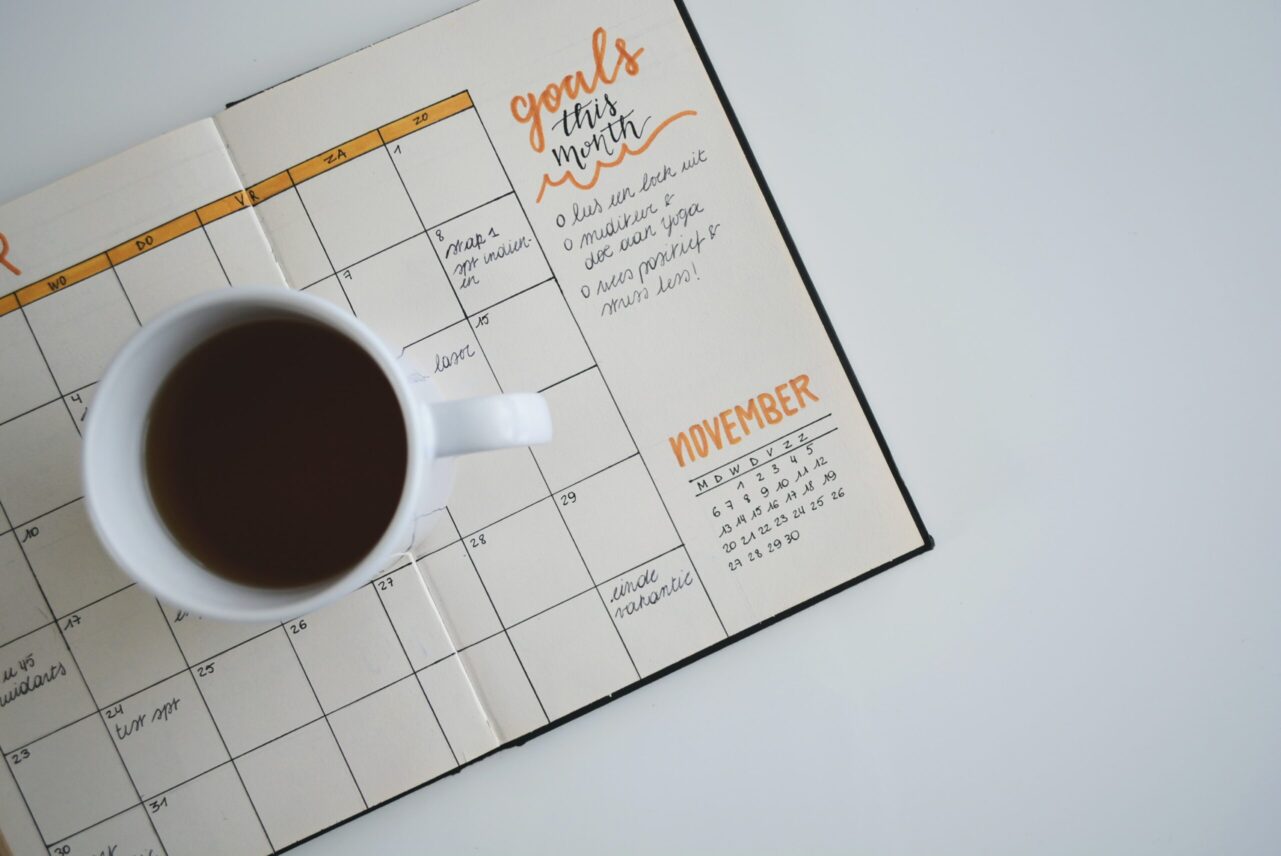
業務日報を作成する際は「読みやすさ」「わかりやすさ」を重視するのがポイントです。
また、業務日報を作成すること自体が目的となり、作成に時間をかけすぎてしまうと、かえって本来の業務に支障が出る可能性があります。
業務日報を効率よく作成するための、下記のポイントについて解説します。
- 具体性を持たせる
- 業務中にメモを取っておく
- 箇条書きを使う
具体性を持たせる
業務日報を作成するポイントの1つは、具体性を持たせて記載することです。
時間や数値を用いて定量的に記載することで、簡潔かつ的確に業務内容や達成度を記載できます。
上司もチェックや評価がしやすくなるため、レビューを素早く行うことができます。
【NG例とOK例】
- NG:テレアポ実施、タスク完了
- OK:テレアポ15件実施、タスク7個完了
業務中にメモを取っておく
1日の終わりに業務を振り返ろうとしても「何の業務に・どれくらい時間をかけたのか」を正確に思い出せないことがあります。
そのため、業務内容や作業時間を正確に記載するためにも、業務中に適宜メモを取っておくのがポイントです。1日の終わりにメモを見ながら記載できるため、効率よく業務日報を作成できます。
また、時間管理ツールTimeCrowdの導入もおすすめです。
TimeCrowdではタスクの開始時と終了時に打刻をすることで「どの業務に・どれくらい時間をかけたのか」を自動で可視化することができます。
Google カレンダーやOutlook カレンダーと連携することで、登録したタスク内容をもとに自動で打刻させることも可能です。
また、チームメンバーのタスク状況もリアルタイムで確認できるため、プロジェクトマネジメントにも役立ちます。
▼TImeCorwdのレポート画面
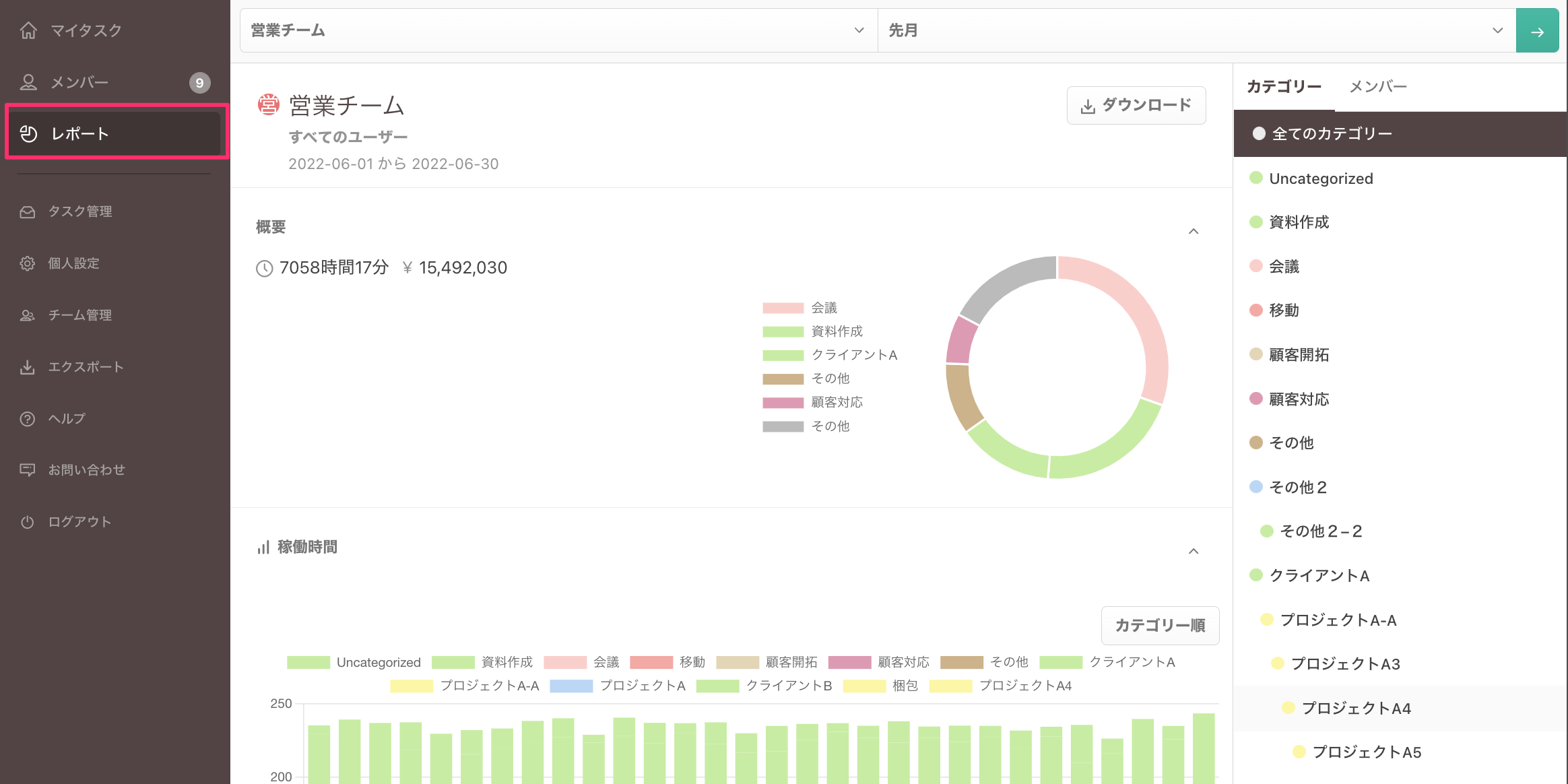
1日の振り返りだけでなく、1ヶ月、1年単位で業務の振り返りができます。
4,000社以上の企業で導入されている時間管理ツールです。少しでもご興味のある方は下記のサービス資料より詳細をご確認ください。
時間管理ツール「TimeCrowd」の資料をダウンロード箇条書きを使う
業務日報を長い文章で書くと時間がかかってしまいます。また、読みづらくなり、チームメンバーや上司もチェックに時間がかかってしまいます。
「読みやすさ」と「わかりやすさ」を重視して、箇条書きを使ったり、見出しをつけたりするのがおすすめです。
感想にならないように気をつける
業務日報は、1日の業務内容や達成度、課題や気づきを共有するために作成します。
そのため、業務日報を作成する際には、ただの感想にならないように注意する必要があります。
たとえば「テレアポが思うようにできなかった」だと感想になってしまいます。「商品説明が不十分で、アポイント獲得に至らなかった。商品理解を深めてプレゼンスキルを高めたい」のように、分析と改善を具体的に記載するのがポイントです。
業務日報の作成・提出ツール
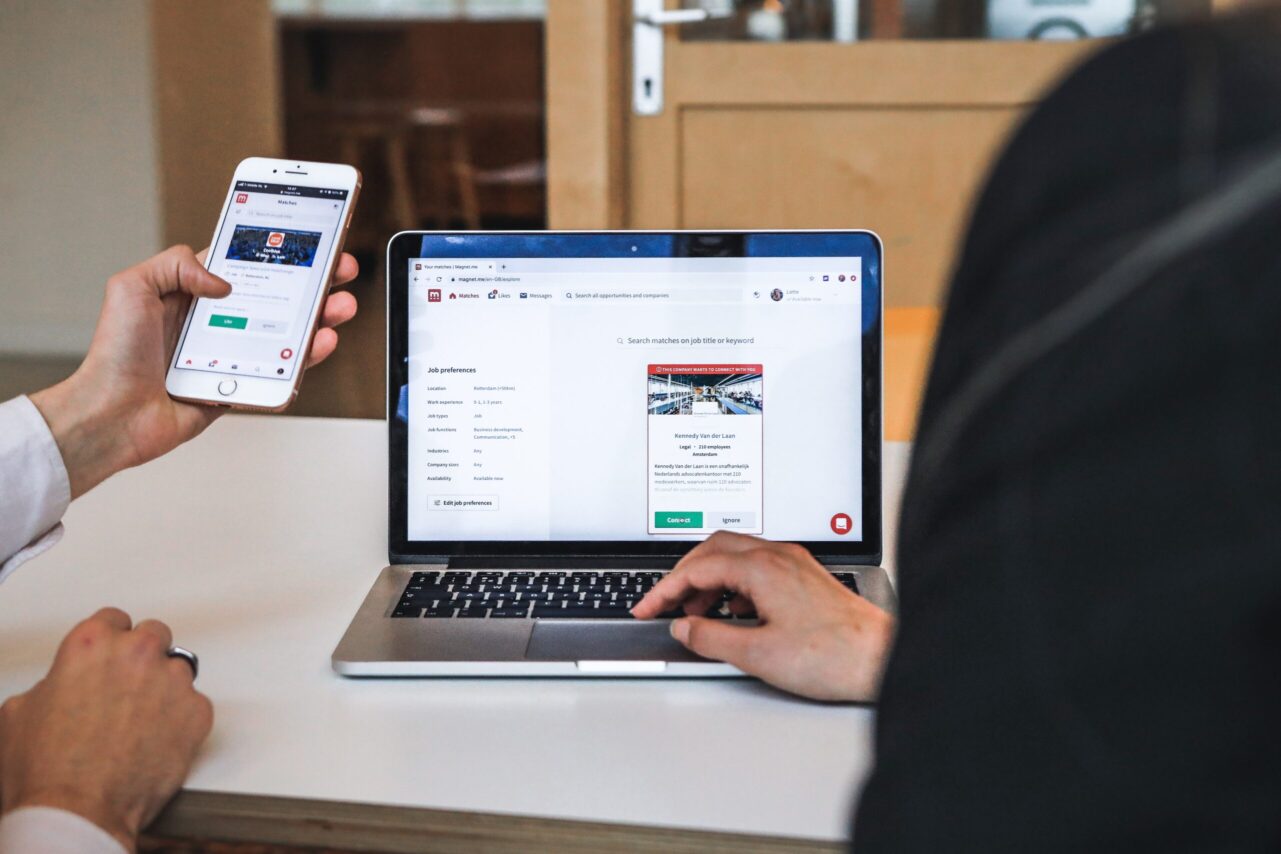
業務日報の作成・提出には、下記のようなツールが使われます。
- 紙
- メール
- Word、Excel
- グループウェア
- 日報管理ツール
紙やメールで作成するのは手軽にできますが、検索性が低く、後で振り返りがしづらいというデメリットがあります。
Word・Excel・Googleドキュメント・スプレッドシートなどで日報を作成し、文書管理システム上に保存するという方法もあります。ただし、内容を参照するにはファイルを都度開く必要があり、こちらも検索性で不便を感じる場合があるでしょう。
日報のみを作成・管理したい場合には、日報管理に特化したツールの活用もおすすめです。
日報作成に特化した機能が搭載されており、作成、管理、フィードバックがしやすいというメリットがあります。
それぞれ料金や機能などを比較検討し、無料トライアルも利用しながら自社に合うツールを選びましょう。
まとめ:業務状況の振り返りにはTimeCrowdがおすすめ
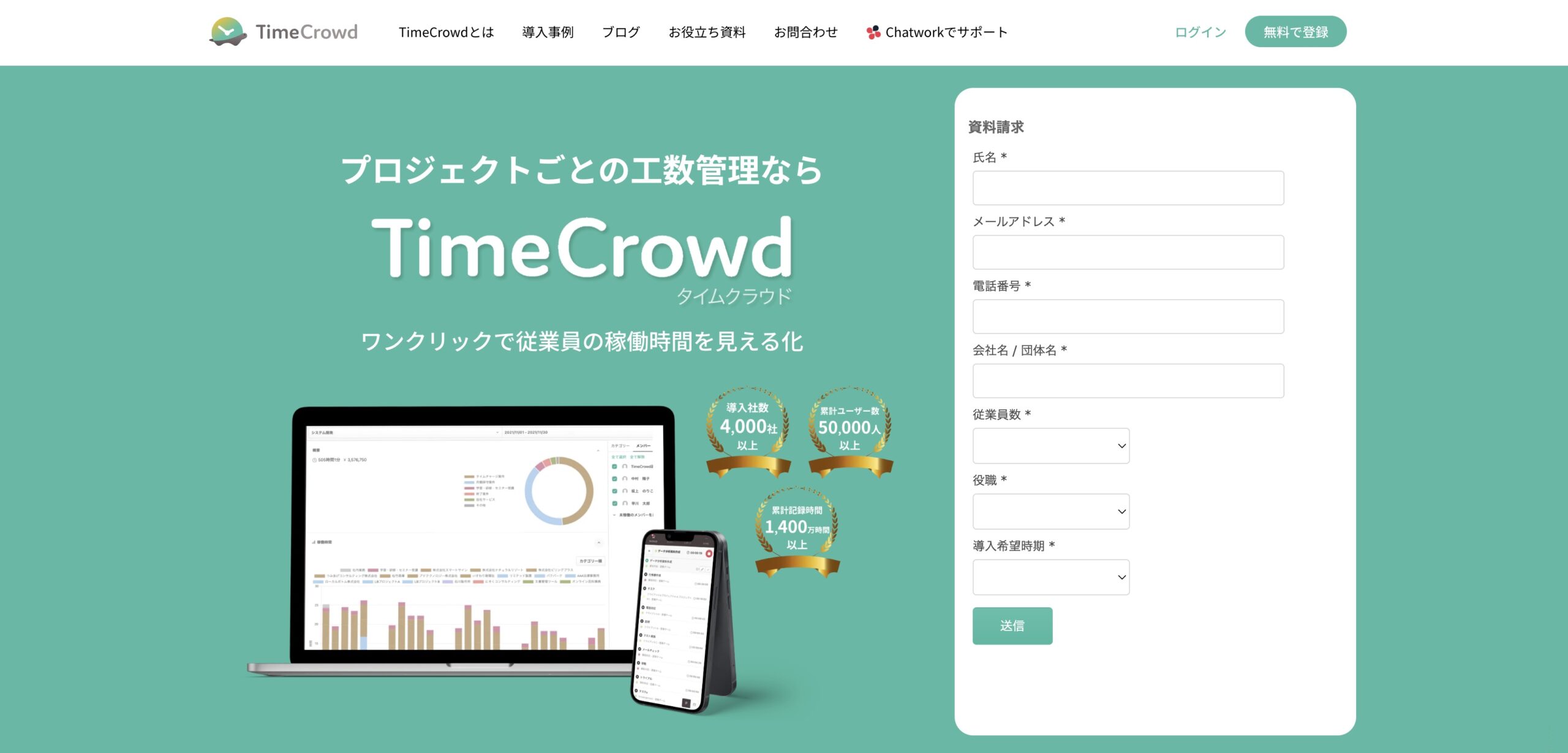
業務日報は、チームメンバーや上司に業務状況を共有するのに役立つツールです。
自分へのリマインドや気付きとして活用できるほか、上司がプロジェクトの進捗管理がしやすくなったり、フィードバックをしやすくなるといったメリットがあります。
業務日報を書く際には「読みやすさ」と「わかりやすさ」を重視して、必要な情報のみを具体的かつ簡潔に記載することが重要です。
また、業務日報の作成を通じて業務状況を可視化したい場合には、時間管理ツールの活用がおすすめです。
時間管理ツールのTimeCrowdは、シンプルな操作でタスクの所要時間を集計できます。日報機能はありませんが「誰が・何に・どれくらい時間をかけているのか」を確認できるため、チームメンバーの稼働状況を数値で把握することが可能です。
累計導入社数は4,000社以上で、Web制作・システム開発・コンサルティングといったプロジェクト型ビジネスの企業様で数多く導入されています。
ITツールによる時間管理にご興味がある方は、下のサービス資料から詳細な機能や料金プランをご覧ください。
時間管理ツール「TimeCrowd」の資料をダウンロード